אם אתם מעדיפים שלא לחבר את היומן שלכם או שאתם צריכים להצטרף לפגישה מחוץ לאירועים המתוזמנים שלכם, אתם יכולים להוסיף ידנית את העוזר לפגישות של Transkriptor באמצעות כתובת URL תקפה של פגישה. פשוט שתפו את הקישור לפגישה החיה, ועוזר הפגישות של Transkriptor יתחיל להקליט ברגע תחילת הפגישה וייצור תמלול אוטומטית כשהפגישה תסתיים.
1. בדף הראשי של Transkriptor Homepage, לחצו על Transcribe Meeting כרטיס.
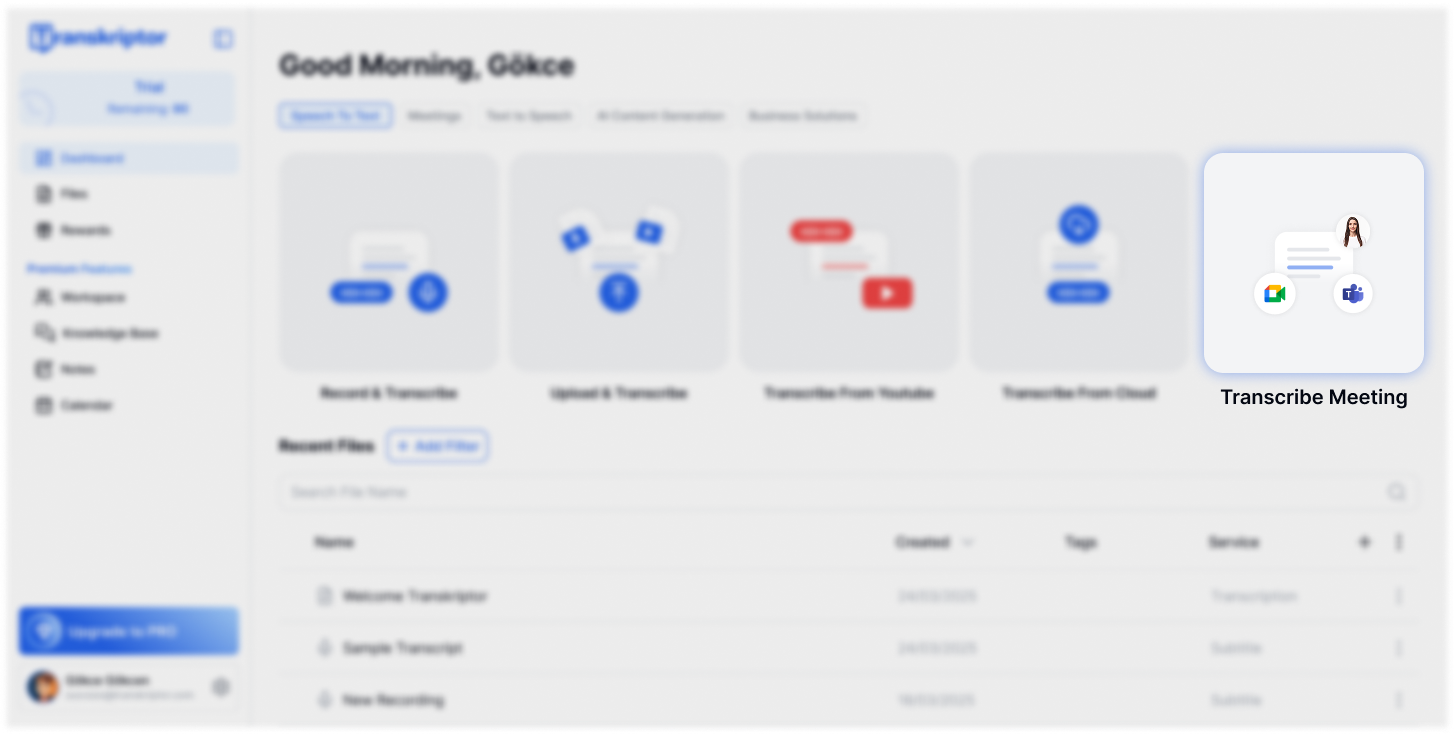
אם היומן שלכם כבר מחובר, אתם יכולים גם לגשת לחלק הפגישות החיות בדף היומן.
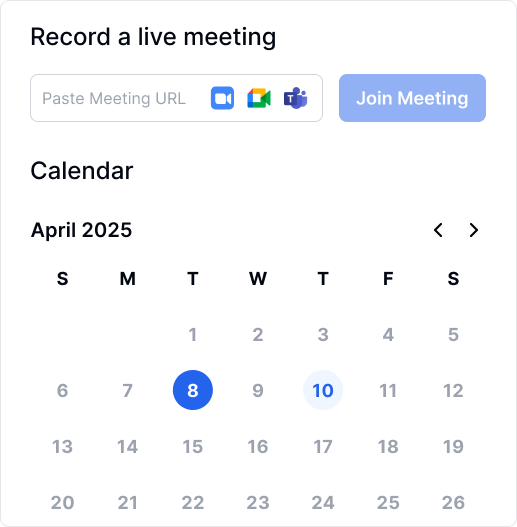
2. הכניסו את כתובת ה-URL של הפגישה מ-Zoom, Google Meet, או Microsoft Teams והדביקו אותה בשדה כדי להתחיל.
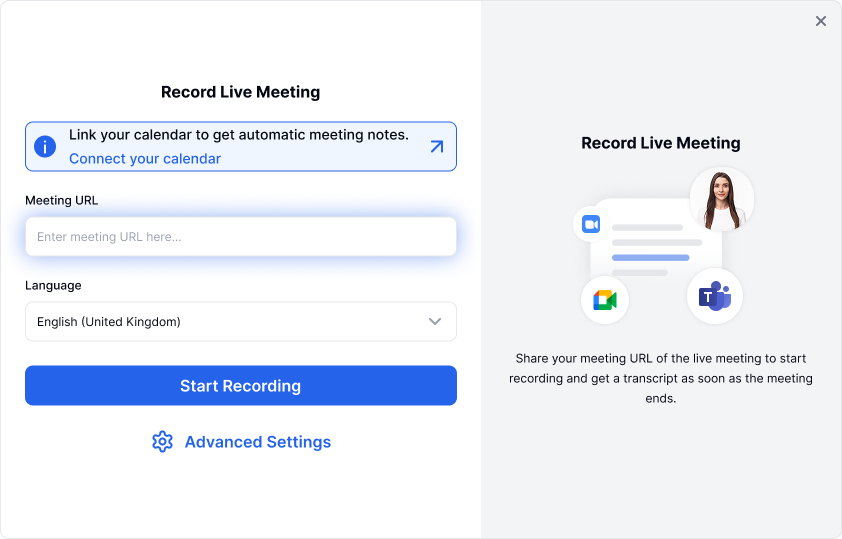
3. הגדירו את שפת התמלול שתתאים לשפת הפגישה המקורית שלכם, ואז לחצו על 'התחל הקלטה'.
4. עוזר הפגישה של Transkriptor יצטרף לפגישה בקרוב; אנא המתינו כמה דקות לתהליך הזה. ברגע שהוא יצטרף, תוכלו לראות אותו בחדר ההמתנה של הפגישה. מארח הפגישה יצטרך לאשר את הכניסה מחדר ההמתנה.
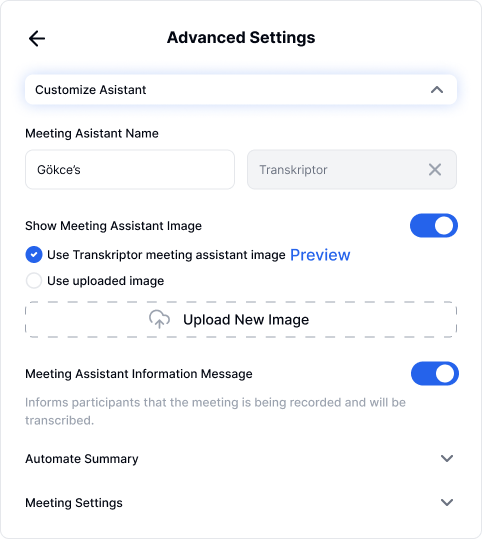
Transkriptor יקצה שם ברירת מחדל בהתבסס על כתובת האימייל שלכם, וניתן לשנות אותו לפי רצונכם. עם זאת, זכרו ששדה שם העוזר לא יכול להישאר ריק.

עוזר הפגישות של Transkriptor מופיע בפגישות שלכם עם התמונה המוגדרת כברירת מחדל שמוצגת למטה. יש לכם אפשרות להחליף את התמונה; רק וודאו שהתמונה החדשה במידות יחס 16:9 ושמורה בפורמט JPEG.
חשוב ליידע את המשתתפים שהפגישה מוקלטת ותעבור תמלול. אם אתם מכבים את ההודעה הזאת, ודאו שאתם מקבלים את הסכמת כל המשתתפים בהתאם לחוקי ההקלטה והגנת המידע שחלים עליכם ועל המשתתפים שלכם.
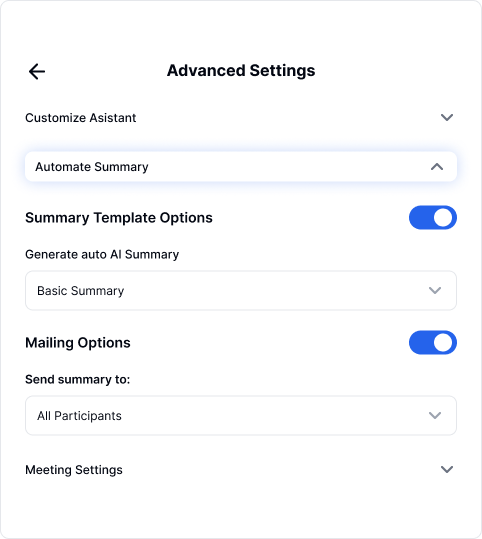
פיתחנו מגוון תבניות ברירת מחדל, כל אחת מהן מיועדת למקרי שימוש ספציפיים בכל תחום. בחרו את התבנית שהכי מתאימה לתוכן הפגישה שלכם.
אם תפעילו את אפשרויות תבניות הסיכום, הסיכום שיווצר מהתבנית שבחרתם יופיע בכרטיסיית ה-Notes בעמוד העורך מיד לאחר סיום התמלול. לשם דיוק, לא ייוצרו סיכומים אוטומטיים לפגישות שאורכן פחות מ-15 דקות.
ניתן להפיץ את סיכום הפגישה שלכם—שכולל מטרות, תובנות עיקריות, נושאים שנדונו, צעדים הבאים ופריטי פעולה—בדוא"ל למשתתפים. יש לכם את הגמישות לבחור את הנמענים: משתתפים פנימיים, משתתפים חיצוניים, כל המשתתפים או רק אתם. כדי להפעיל זאת, פשוט הפעילו את אפשרות הפצת הדוא"ל.
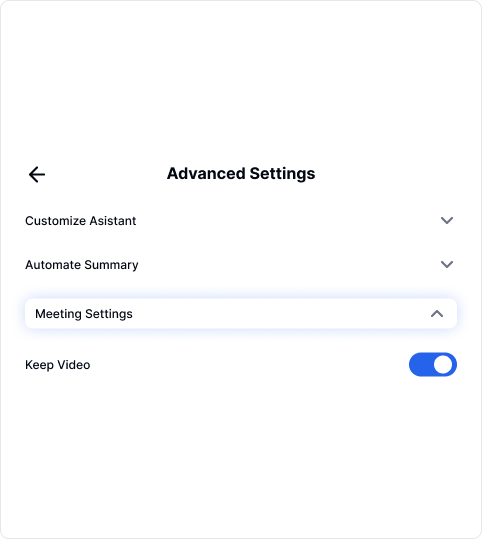
אם אתה רוצה לשמור הקלטות וידאו של הפגישות שלך, הפעל את האפשרות שמור וידאו.